
FileZilla ist ein kostenloses FTP-Softwareprogramm. Diese erstaunliche Software ermöglicht es Ihnen, Dateien von Ihrem lokalen Computer auf Ihren Server zu übertragen. Es ist einfach und schnell.
Herunterladen und Installieren des FileZilla-Clients
Sie müssen zuerst den FileZilla-Client auf Ihren PC herunterladen und installieren.
Um den FileZilla-Client herunterzuladen und zu installieren, gehen Sie bitte wie folgt vor:
- Klicken Sie hier und laden Sie den FileZilla-Client herunter.
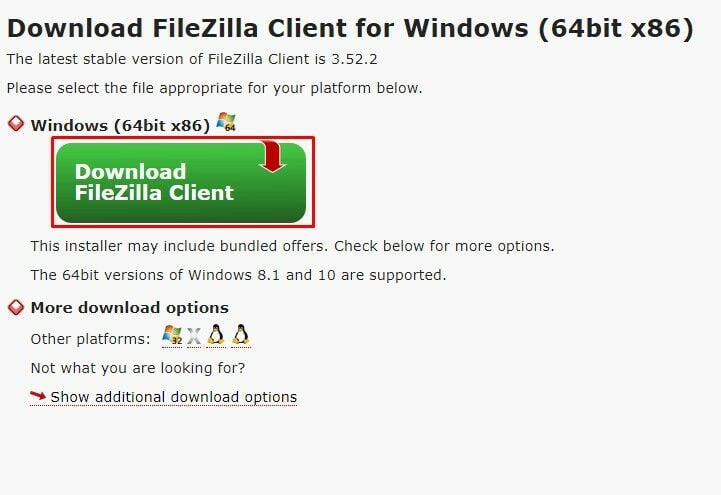
- Installieren Sie ihn auf Ihrem PC, indem Sie auf die heruntergeladene Datei doppelklicken.
Verbindung über den FileZilla-Client
Nach der Installation von FileZilla müssen Sie es mit Ihrem Server verbinden, um Dateien hoch- oder herunterladen zu können.
Um sich mit Ihrem Server zu verbinden, müssen Sie Folgendes tun:
- Melden Sie sich unter https://ggservers.com/billing an
- Wählen Sie Ihren Minecraft-Serverdienst aus.
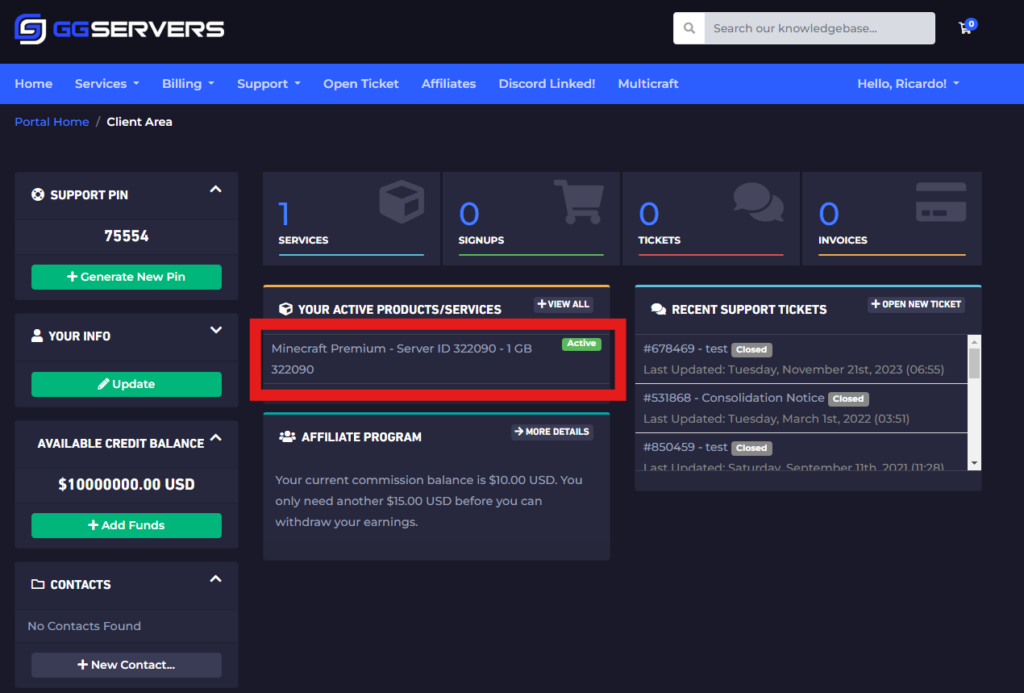
- Klicken Sie auf
Passwort ändern.
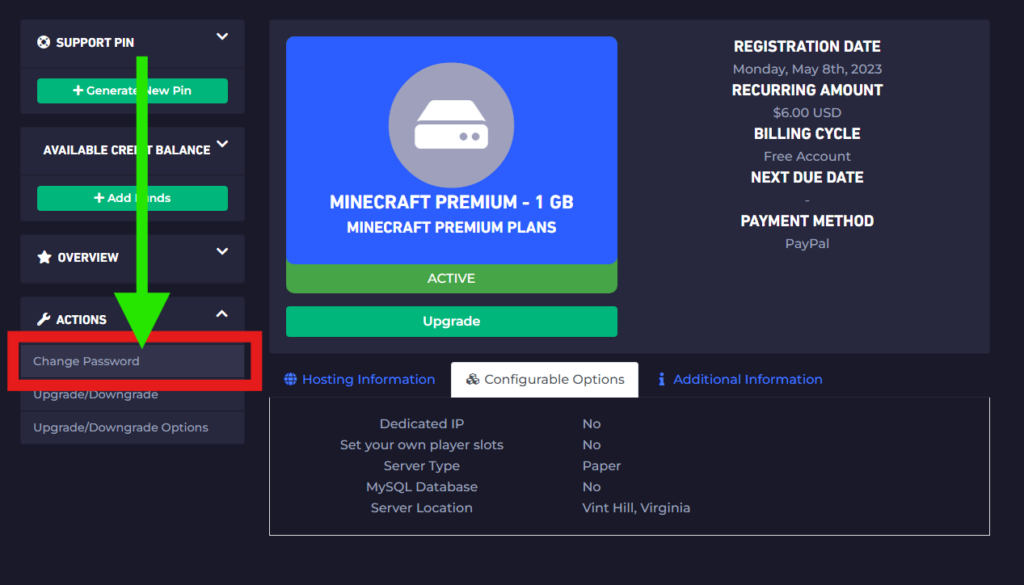
- Legen Sie ein sicheres Passwort fest und klicken Sie auf
Änderungen speichern.
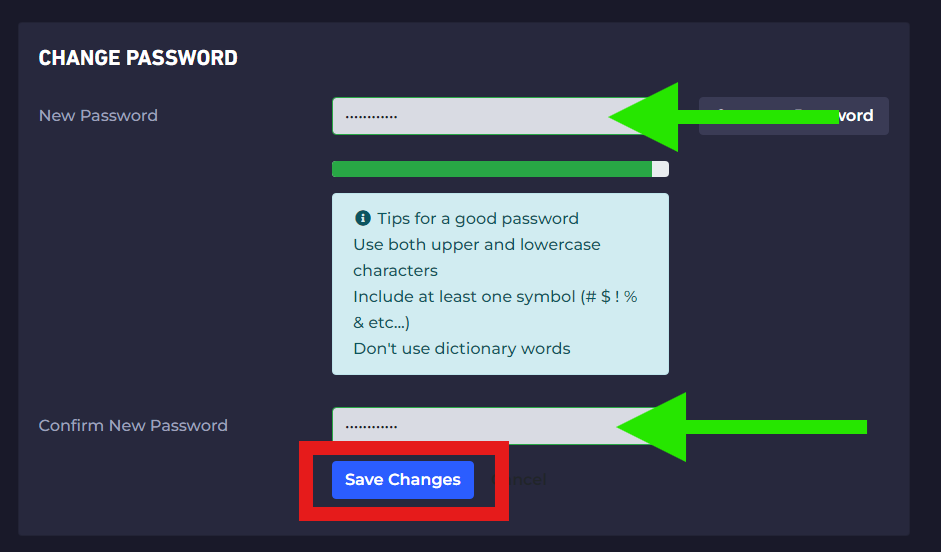
Wie man über FileZilla zugreift
- Melden Sie sich hier in Ihrem Pterodactyl-Panel an.
- Klicken Sie auf
Serverdetails.
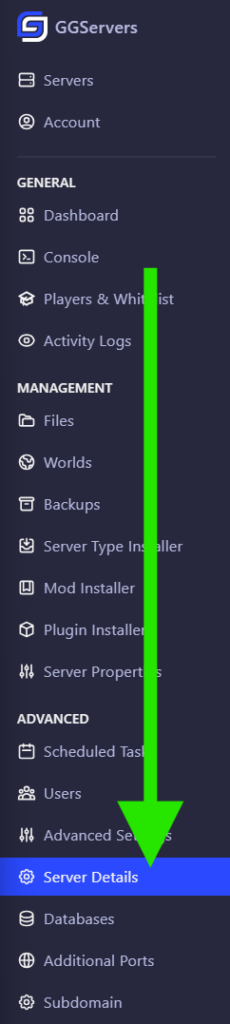
Jetzt können Sie Ihre Verbindungsinformationen sehen!
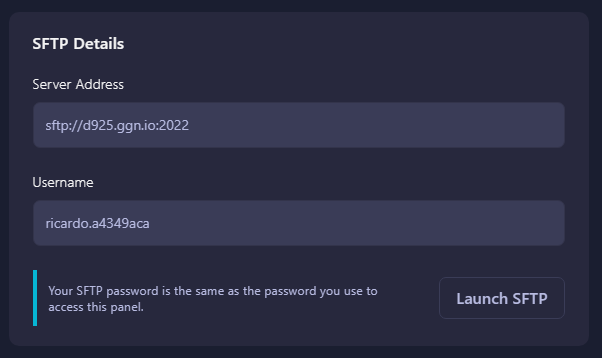
Folgendes müssen Sie tun:

Fügen Sie den Inhalt unter Serveradresse in Host ein.
Fügen Sie den Inhalt unter Benutzername in Benutzername ein.
Geben Sie Ihr neues Passwort in das Feld Passwort ein.
Und das war’s! Sie sind verbunden!
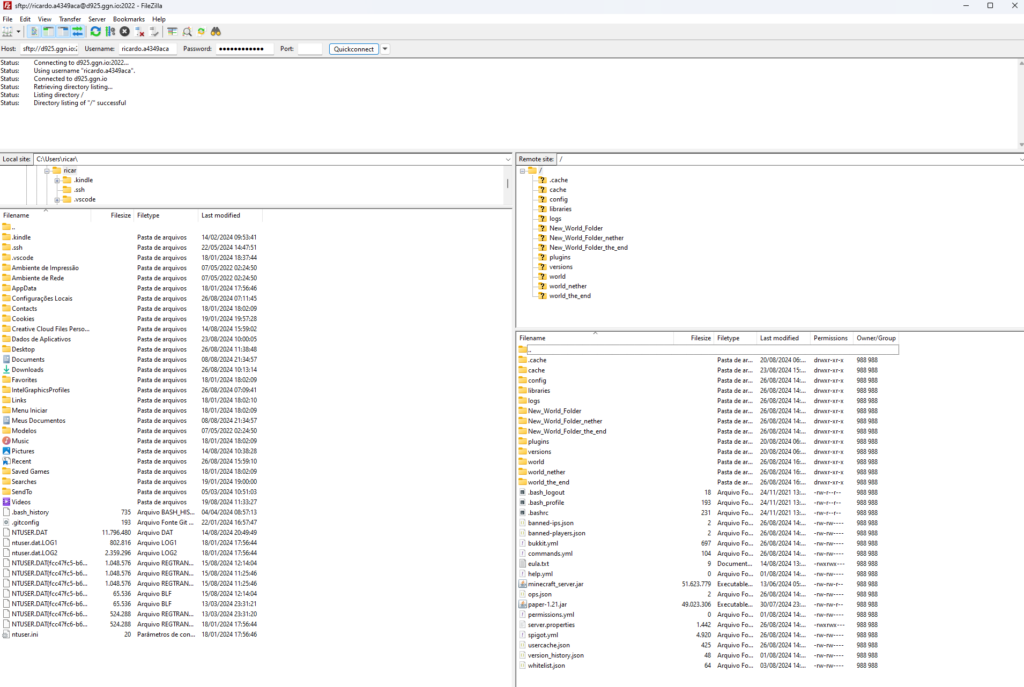
Klicken Sie auf Schnellverbindung!
Jetzt haben Sie sich über FileZilla mit Ihrem Server verbunden und können Dateien hoch- oder herunterladen.
 Billing
& Support
Billing
& Support Multicraft
Multicraft Game
Panel
Game
Panel





